เช็คด่วน ที่หน้าร้านตรอ. ของเรามีเบอร์โทรศัพท์ ติดโชว์ไว้หรือยังถ้ายังไม่มี ต้องหามาติดแล้วนะจะเป็นป้ายไวนิล ป้ายอักษร หรือ ป้ายอะไรก็ได้ขอเป็นตัวใหญ่ๆ มองเห็นได้ชัดเจน ตัวอย่างสถานตรวจสภาพรถที่ไม่มีเบอร์โทรติดโชว์ไว้ที่หน้าร้าน (รูปจาก ja-autogroup.com) เพราะ บางทีลูกค้าที่ขับรถผ่านร้านของเราเขาอาจจะไม่สะดวกที่จะแวะถามเลยตอนนั้นแต่อยากโทรหาเราในภายหลัง หรือวันอื่นๆทีนี้ถ้าเรามีเบอร์โทร…

สอนการปักหมุด ตรอ. สถานตรวจสภาพรถ บน Google Map เพื่อให้ลูกค้ามาร้านถูก
มาปักหมุดร้าน ตรอ. หรือ สถานตรวจสภาพรถ บน Google Map กันเถอะ เพราะ สมัยนี้เวลาคนต้องการสินค้า หรือบริการอะไร เขาก็จะค้นหาใน Google กันทั้งนั้น แล้วถ้าเกิดร้านของเราไม่แสดงบน Google ก็เท่ากับว่า เราพลาดโอกาสที่จะมีลูกค้าใหม่ๆ เข้ามาที่ร้าน นั่นหมายถึง กำไรบางส่วนที่หายไป ดังนั้นเราต้องมาทบทวนตัวเอง ว่าทุกวันนี้ร้านของเรามีตัวตนบนออนไลน์แล้วหรือยัง ทั้งมีเว็บไซต์ของร้าน , มี Google Map หรือ มี Social Media ต่างๆ แล้วหรือยัง ?
ถ้ายังไม่มีละก็ ต้องรีบมีแล้วแหละ เพราะ ผู้คนสมัยนี้ส่วนใหญ่จะติดต่อกับร้านค้า ผ่านช่องทางออนไลน์กันมากขึ้นในทุกๆ วัน และถ้าเรายังไม่มีตัวตนบนโลกออนไลน์แล้วนะก็ ขอบอกเลยว่าแย่แน่นอนครับ!
ส่วนท่านใดไม่ชอบจัดการเรื่องเทคโนโลยี แต่อยากมีเว็บไซต์สวยๆ ก็สามารถติดต่อเราเข้ามาได้เลย เพราะ ทางทีมงานเราก็มีบริการจัดทำเว็บไซต์ พร้อมปักหมุดบน Google Map ให้ฟรีด้วยน้า แอดเลย Line id: @P2277 (มี @ ข้างหน้าด้วย)
สำหรับใครที่อยากลุยปักหมุดบน Google Map เอง ก็ตามเรามาได้เลย เดี๋ยวเราจะสอนการปักหมุดร้านใน Google Map ให้ท่านเอง
1. ให้เราพิมพ์เข้าไปที่เว็บไซต์ google.co.th/maps
2. คลิกที่ปุ่มแฮมเบอร์เกอร์ ที่มุมซ้ายบนของ Google Map
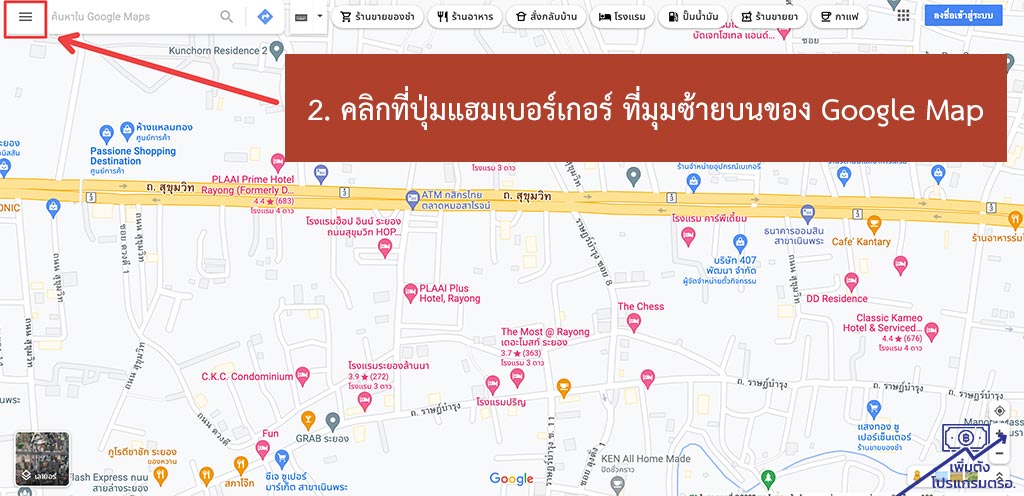
3. คลิกที่ เพิ่มธุรกิจของคุณ
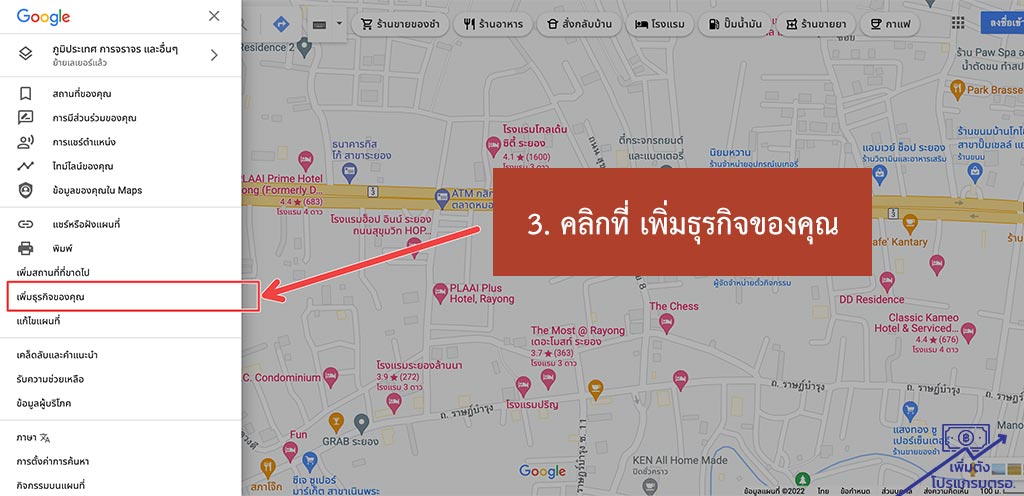
4. ล็อกอินเข้าสู่ระบบด้วย Gmail (ถ้าเข้าล็อกอินอยู่แล้ว ระบบจะข้ามขั้นตอนนี้ไป)
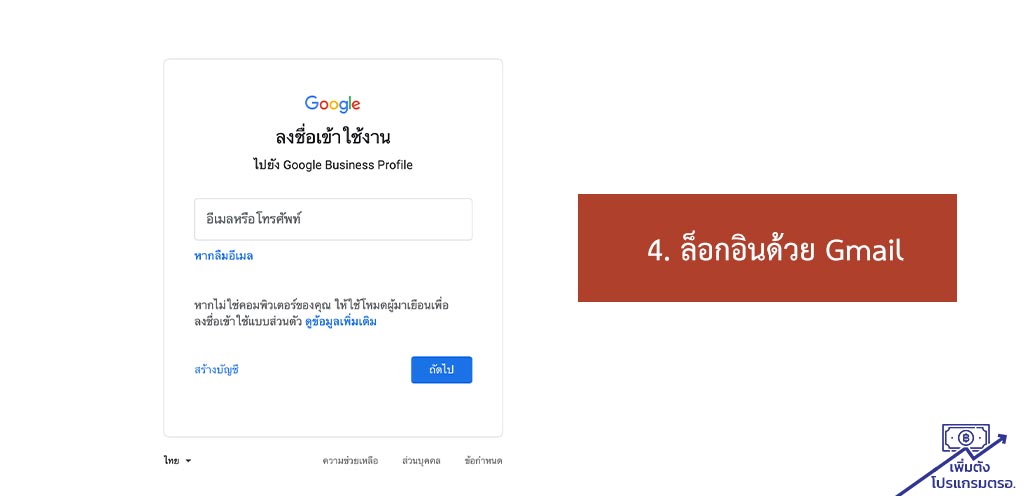
5. ใส่ชื่อร้าน และใส่หมวดหมู่ธุรกิจ
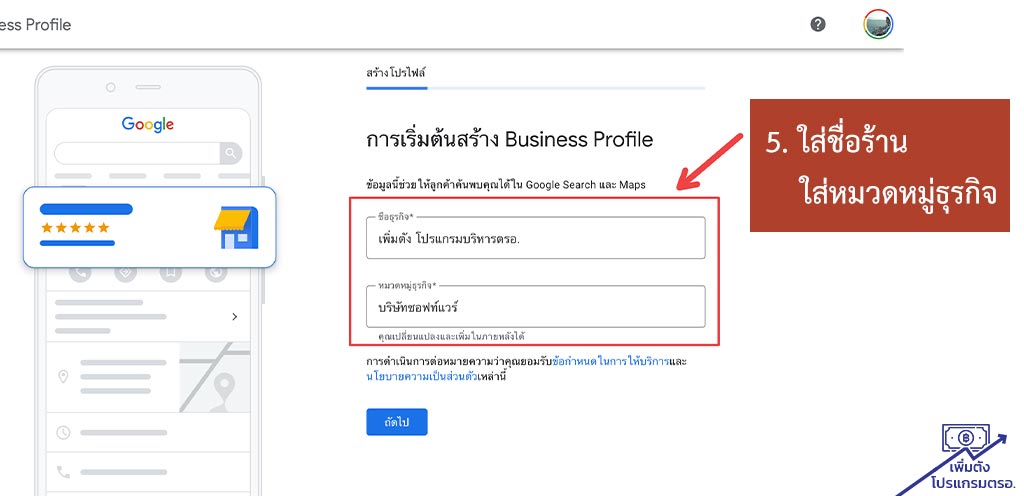
6. Google ถามว่าเรามีหน้าร้าน พร้อมให้ลูกค้าไปหาที่ร้านหรือไม่ ?
ถ้ามีก็ตอบว่า “ใช่”
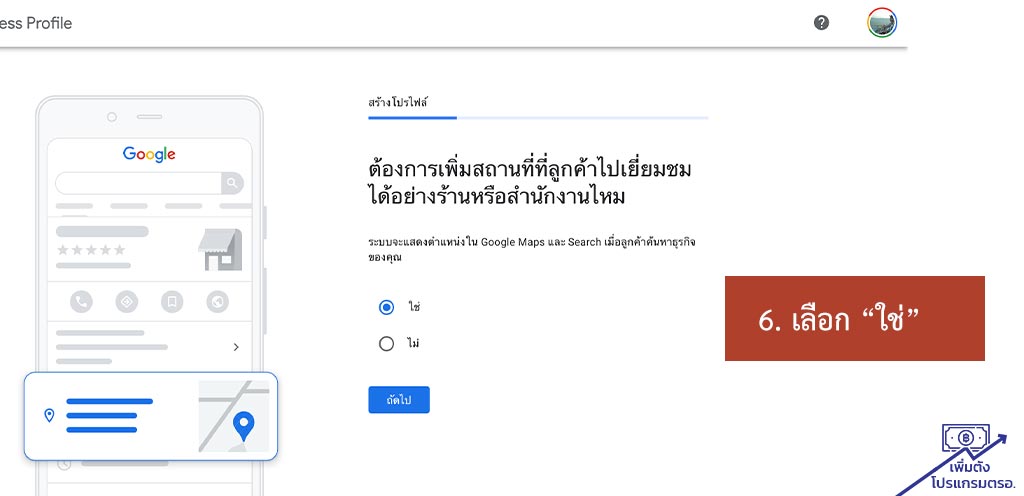
7. ใส่เลขที่อยู่ของร้าน ตรอ. / สถานตรวจสภาพรถ
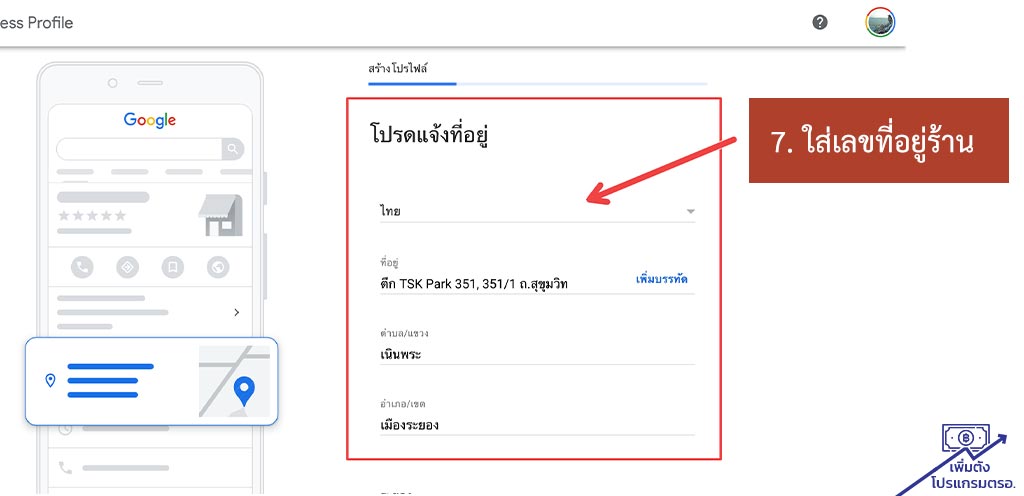
8. เลื่อนตำแหน่งหมุดที่ตั้ง ไปยังตำแหน่งที่ร้านเราตั้งอยู่บนแผนที่
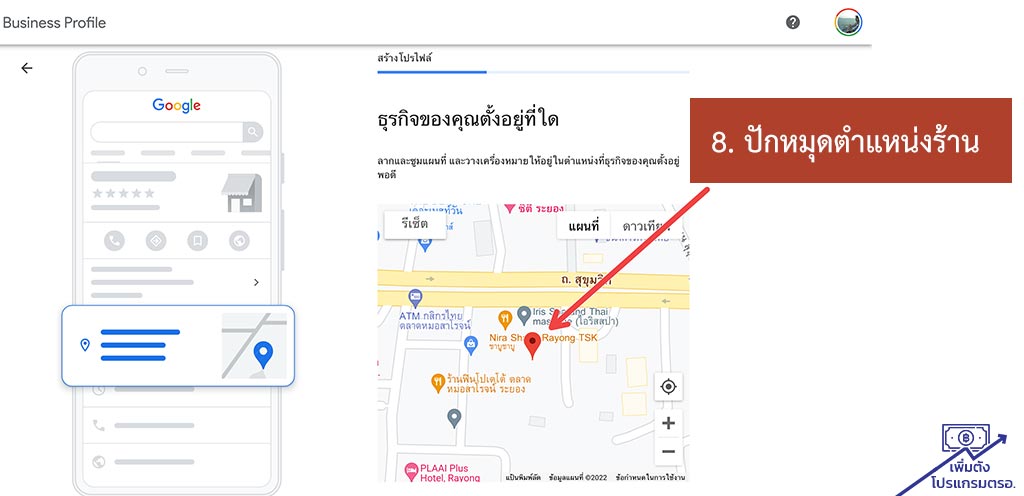
9. เลือกว่าเรามีบริการจัดส่ง หรือ มีบริการถึงหน้าบ้านไหม
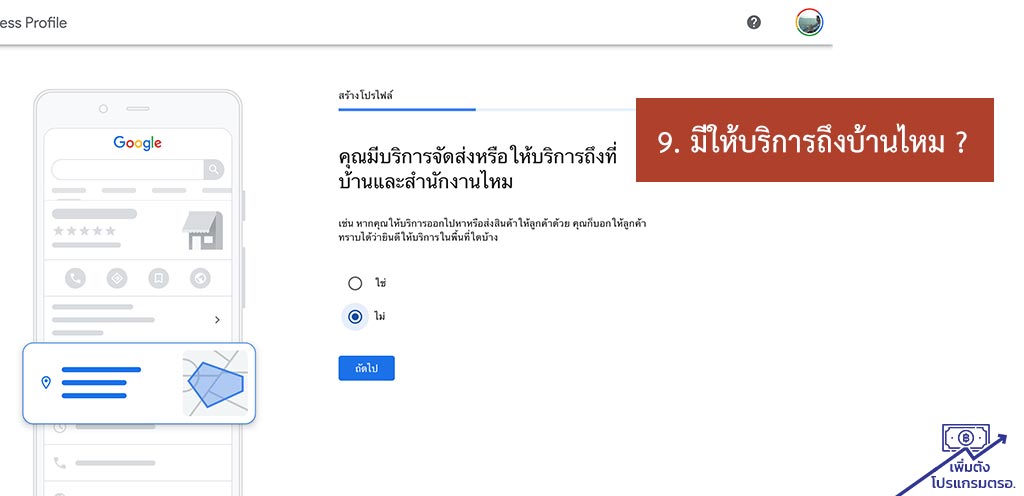
10. ใส่เบอร์ติดต่อ และเว็บไซต์ร้านของเราไป ถ้าไม่มีให้ใส่ Facebook ของร้านลงไปแทน
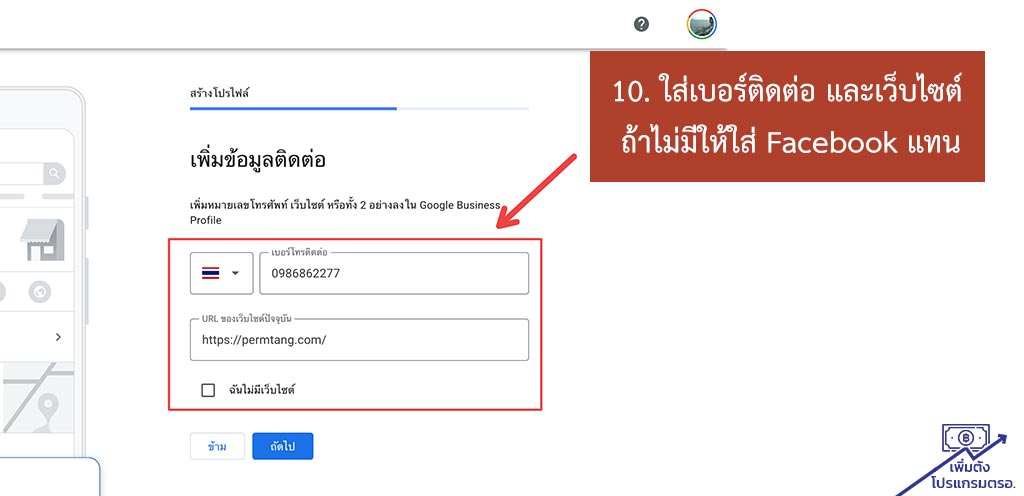
11. ต้องการรับข่าวสารจาก Google Map ไหม ?
(เลือกรับข่าวสารไว้ก็ดีครับ เผื่อมีอะไรใหม่ๆ อัพเดท)
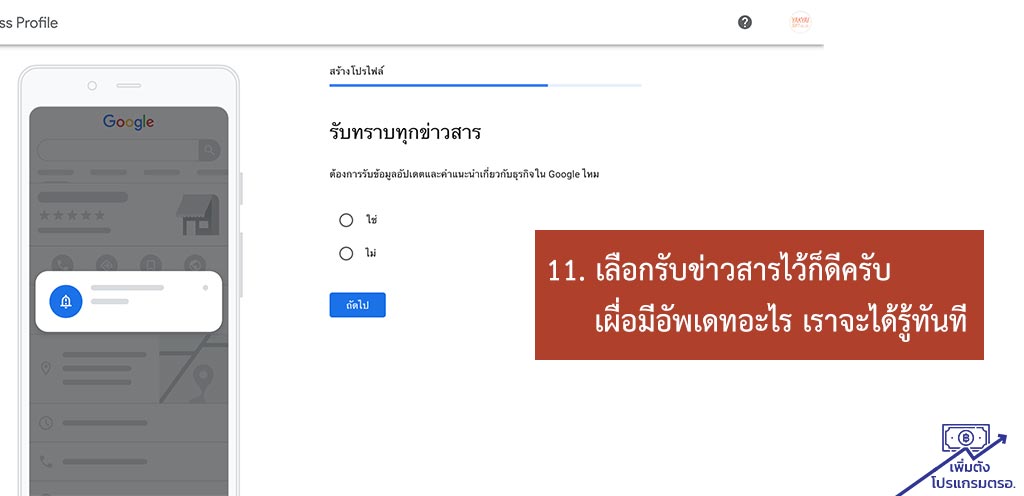
12. เลือกวิธียืนยันธุรกิจของคุณ เพราะ Google ต้องการยืนยันว่าเรา หรือ ธุรกิจของเรานั้นมีตัวตนจริงๆ แนะนำให้เลือกเป็นข้อความ
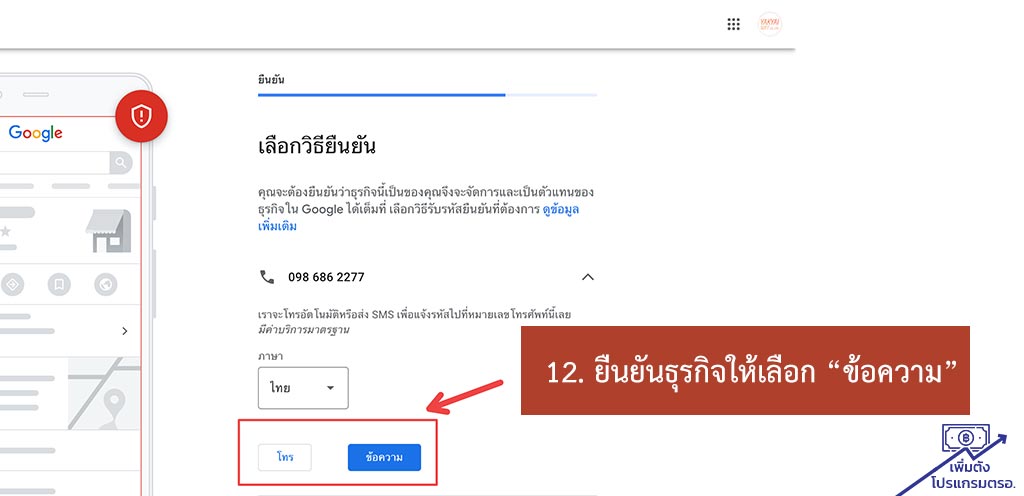
13. กรอกรหัสที่ได้จาก SMS ที่ Google ส่งมาให้
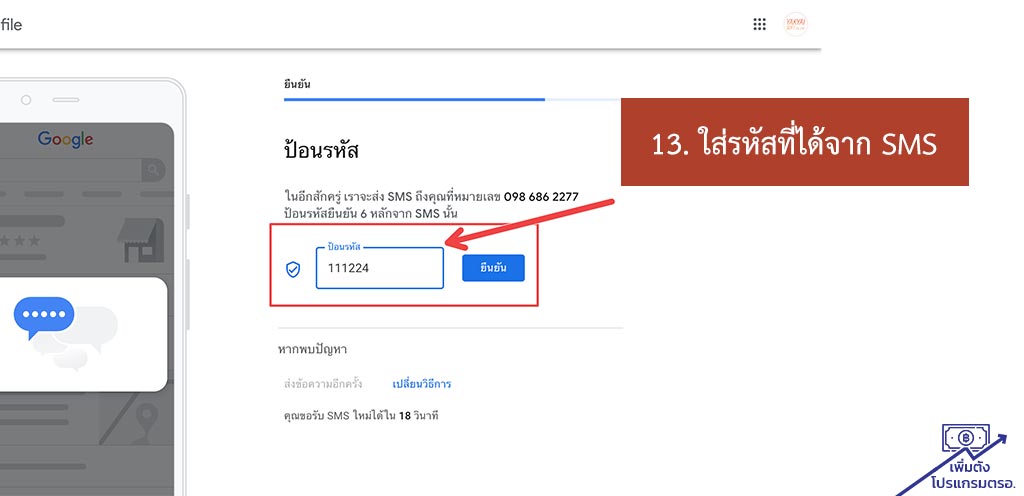
14. ใส่วัน และ เวลาเปิด-ปิด ของร้านเรา
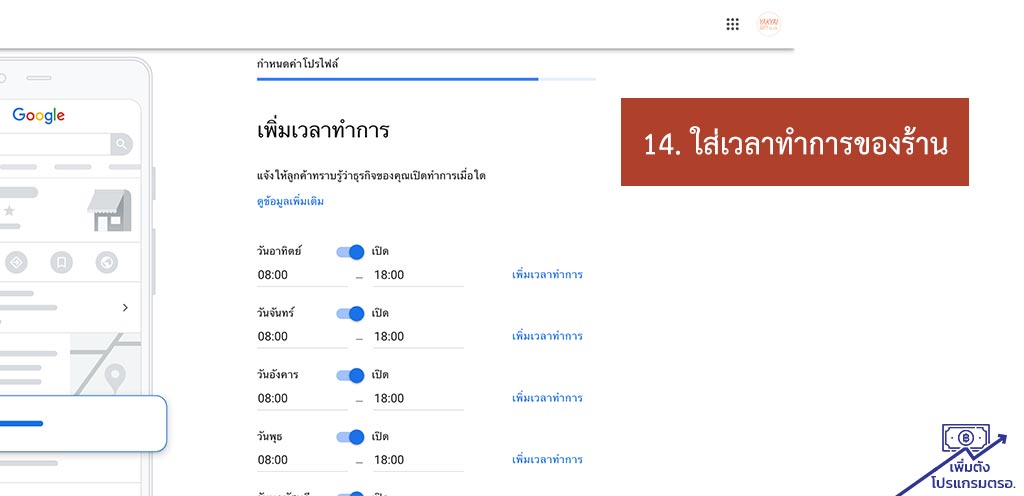
15. ต้องการให้ลูกค้าแชทหาเราผ่านทาง Google Maps ไหม ?
ถ้าต้องการ เราต้องโหลดแอพ Google Maps ไว้บนโทรศัพท์ของเราด้วย
โหลดเลย
Android: โหลดที่นี่
และสำหรับ
iOS: โหลดที่นี่
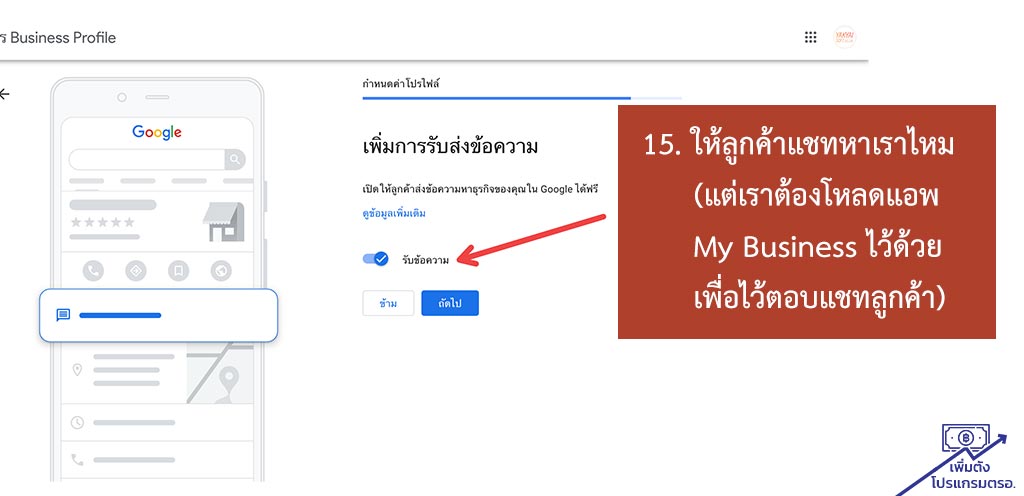
16. ใส่คำอธิบายร้านของเรา ว่า เราคือใคร ทำอะไร อยู่ที่ไหน มีสินค้า/บริการอะไร และจะติดต่อเราได้อย่างไร
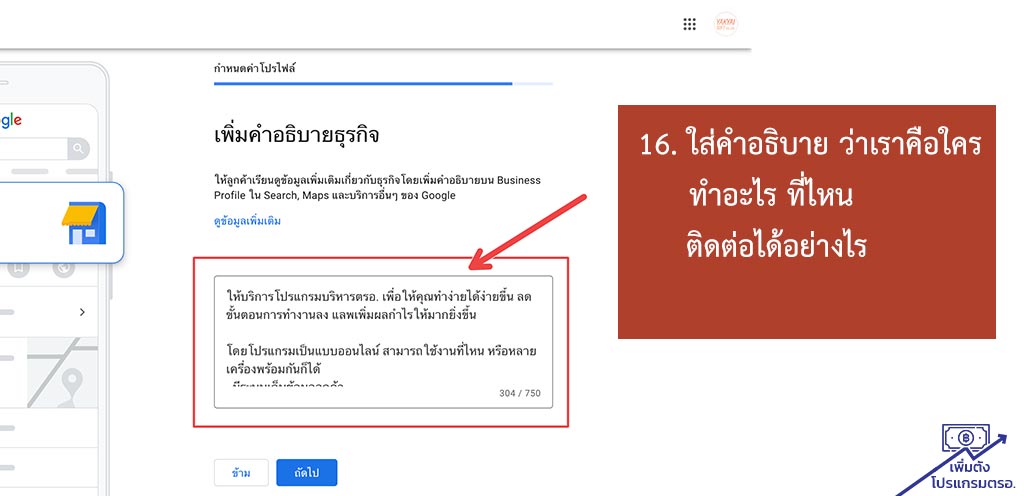
17. เพิ่มรูปถ่ายของร้าน รูปโลโก้ รูปตอนตรวจสภาพรถ รูปตอนลูกค้าเยอะๆ เป็นต้น รูปไม่จำเป็นต้องเยอะมาก แค่มีครบทุกมุมก็พอ
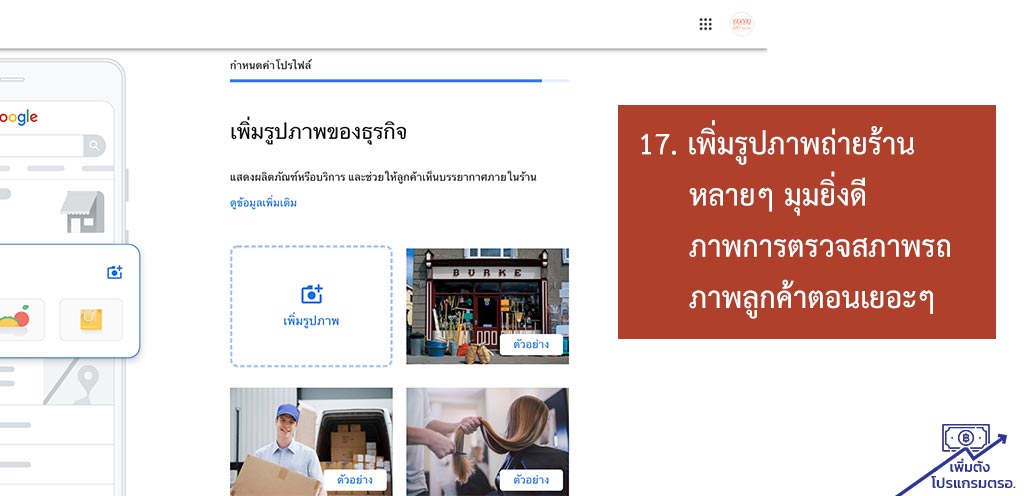
18. อันนี้กดข้ามได้เลยครับ เพราะ ถ้าเราจะโฆษณา เราต้องเสียเงินเพิ่มครับ
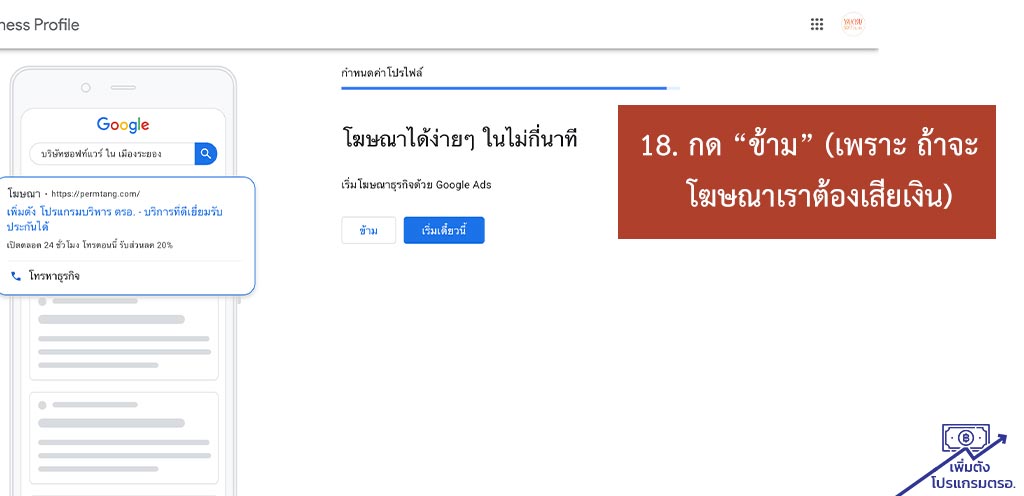
19. กดปุ่ม ดำเนินการต่อ
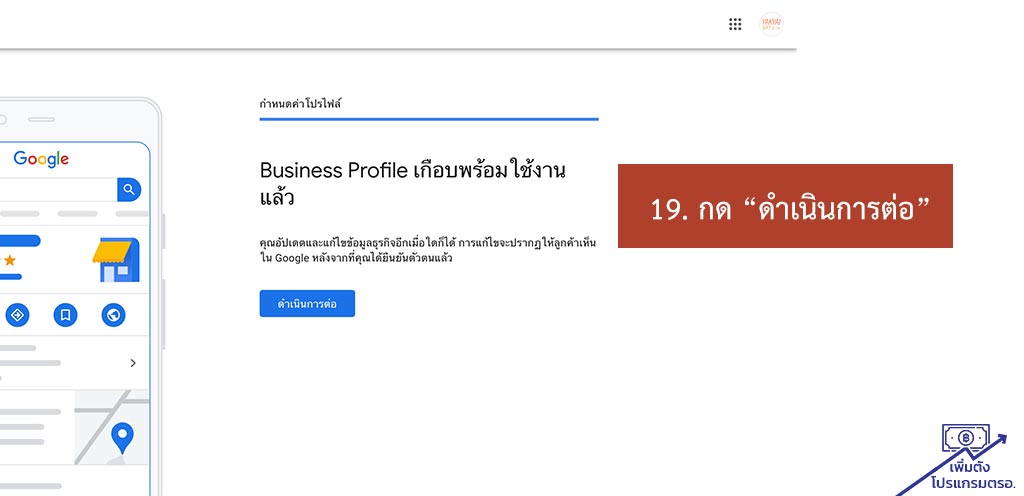
20. การปักหมุดร้านบน Google Map เสร็จเรียบร้อยแล้ว
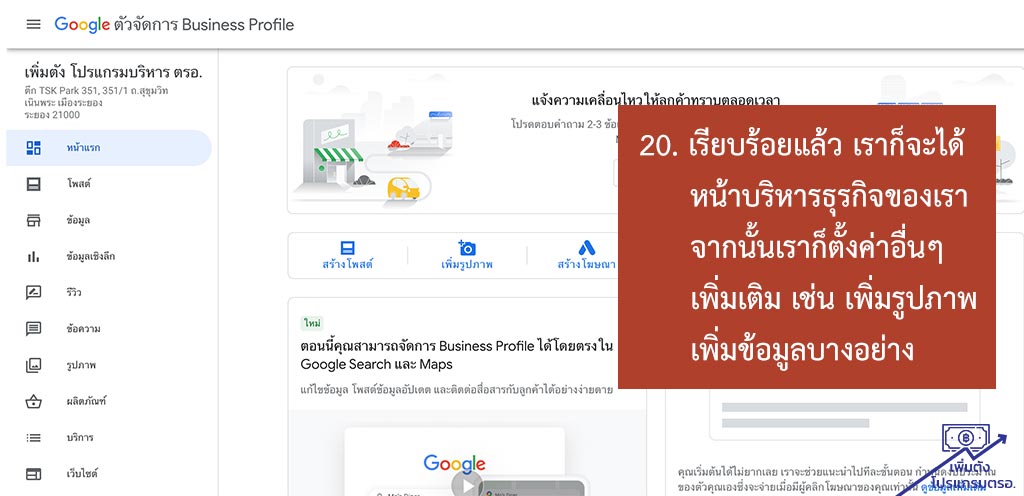
21. แต่บางทางต้องยืนยันตัวตนทางไปรษณีย์เท่านั้น เราก็กรอกข้อมูลบ้านเลขที่ และชื่อผู้รับจดหมายไป เดี๋ยวทาง Google จะส่งรหัสมาให้เราทางจดหมาย
จากนั้นเราก็กลับมาเปิด Google My Business อีกครั้ง เพื่อกรอกรหัสที่ได้มาลงไป จากนั้นก็เรียบร้อย
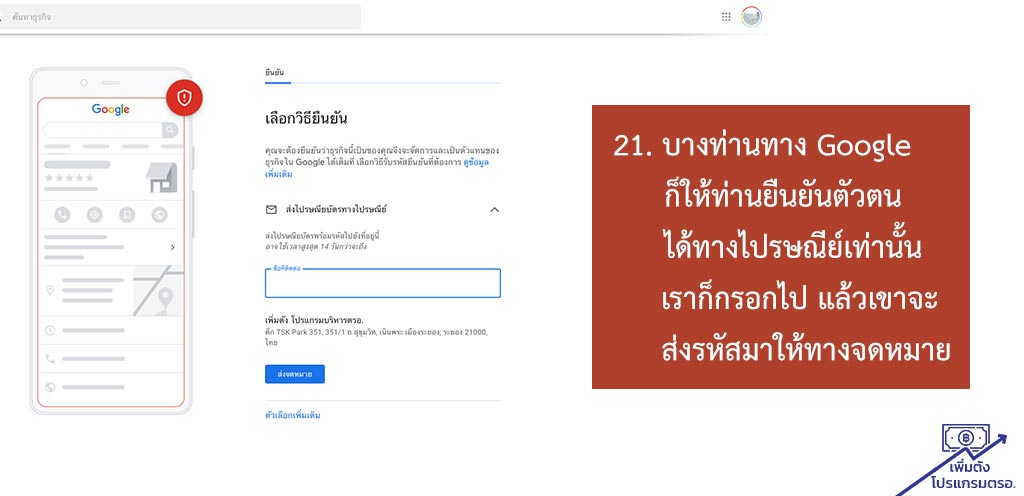
เสร็จเรียบร้อยแล้ว สำหรับการปักหมุด ตรอ. / สถานตรวจสภาพรถของเราใน Google Map ต่อจากนี้ไป เวลาลูกค้าค้นหาเรา หรือ ค้นหาตรอ. ใกล้ๆ ร้านของเรา เขาก็จะเจอเราในทันทีเลย เราก็จะมีลูกค้าเพิ่มขึ้น และมีกำไรมากขึ้นด้วย
ในบทความต่อไปเราจะมาสอนการตั้งค่า และการโพสต์ข้อมูลต่างๆ ลงใน Google Map กัน ถ้าใครไม่อยากพลาดบทความดีๆ แบบนี้ก็ไปกดติดตามเรากันได้ที่ https://www.facebook.com/permtang

